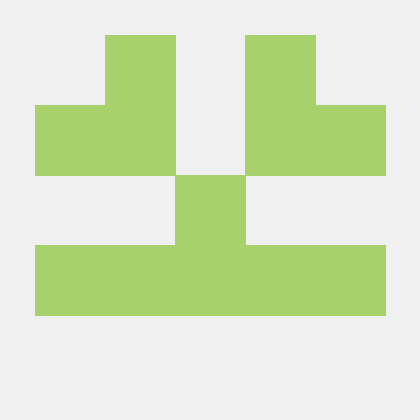클라우드 연결하기
- AWS EC2 연결하기
터미널 명령어 입력하기
sudo chmod 400 /Users/ch/’key 이름’.pem
ssh -i /Users/ch/sparta_pablaw.pem ubuntu@ip주소
// 질문에 yes 엔터
mkdir '폴더이름'
// 폴더 생성EC2 연결하기 - ssh -i /Users/ch/키이름 값(.pem) ubuntu@ip주소
- EC2 세팅하기
# python3 -> python 명령어 변경하기
sudo update-alternatives --install /usr/bin/python python /usr/bin/python3 10
# pip3 -> pip 명령어 변경 및 패키지 추가를 위한 프로그램 설치 (패키지 마법사)
sudo apt-get update
sudo apt-get install -y python3-pip
sudo update-alternatives --install /usr/bin/pip pip /usr/bin/pip3 1
# port forwarding
sudo iptables -t nat -A PREROUTING -i eth0 -p tcp --dport 80 -j REDIRECT --to-port 5000- 포트포워딩(Port-Forwarding) 등록한 정책 조회 및 삭제 방법
등록된 정책 조회
sudo iptables -t nat -L PREROUTING --line-numbers삭제 명령문
sudo iptables -t nat -D PREROUTING 1*IP 주소 번호만 입력하면 port번호 80이 기본적으로 적용되기 때문에 Port-Forwarding을 통해서 접근된 포트의 번호를 새로 지정하는 것이 가능하다
- Port-Forwarding 변경 명령어
sudo iptables -t nat -A PREROUTING -i eth0 -p tcp --dport 80 -j REDIRECT --to-port 3000위와 같은 경우, 예를 들어서 http://15.165.75.134/ 주소로 접근 하더라도 http://15.165.75.134:3000 으로 접근한 결과와 같은 페이지 출력
- 파일 업로드 하기 (파일질라 사용)
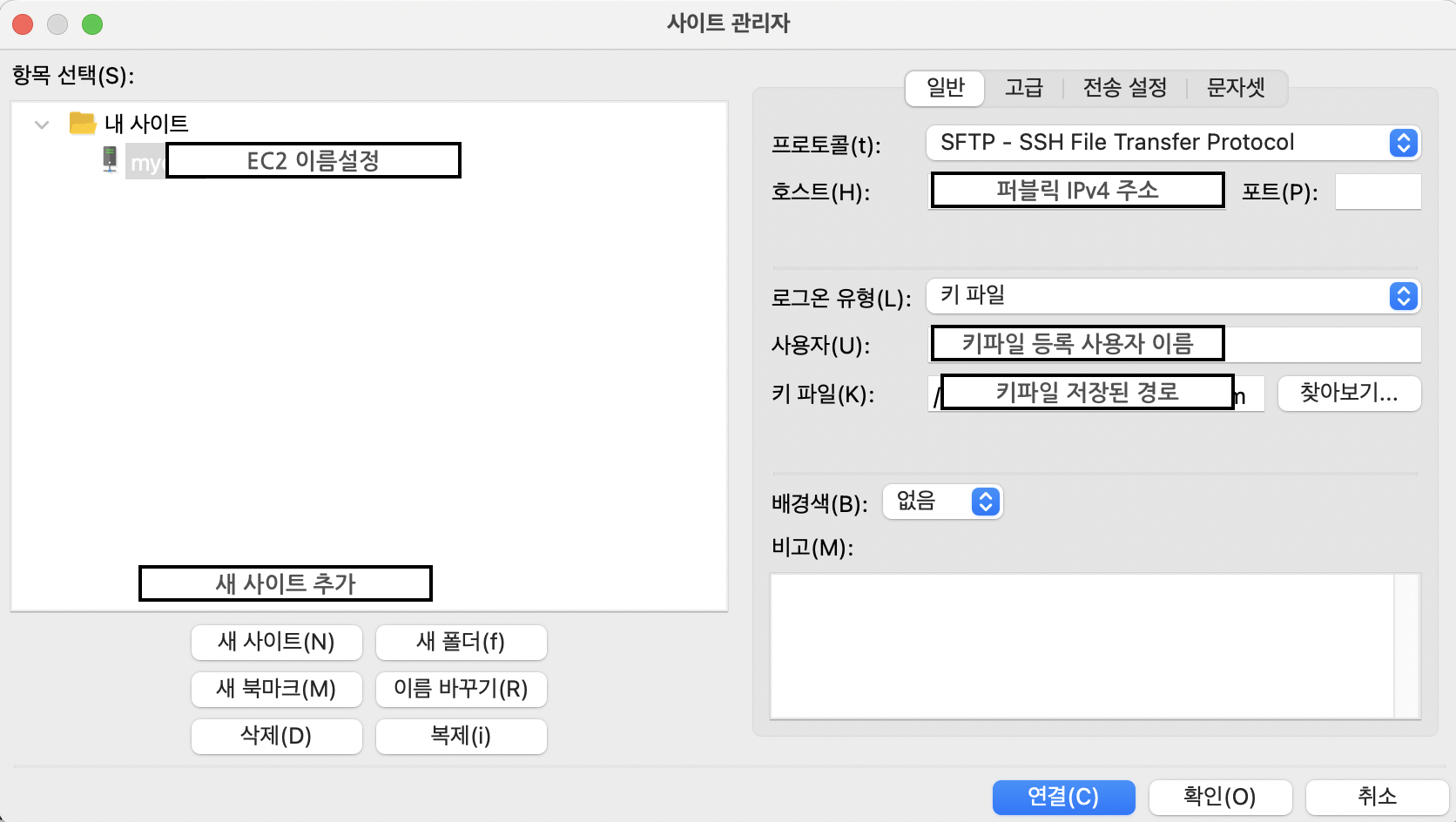
*EC2가 가상의 컴퓨터를 대여해서 서버 운영을 목적으로 대여한 것이라면 파일질라를 이용하면 가상의 컴퓨터를 조작할 수 있도록 도와준다.
- nohup 설정하기
nohup python app.py &기본적으로 터미널로 EC2에 접근하여 서버를 실행시키면 터미널 창이 꺼지면 서버도 내려가지만 nohup 설정을 통해서 터미널 창을 닫아도 서버를 지속할 수 있다.
터미널을 종료하더라도 서버에 접속할 수 있음 (서버는 안꺼진 상태)
- 강제종료하기 명령어
ps -ef | grep 'python app.py' | awk '{print $2}' | xargs kill도메인 연결하기
-
가비아 → 네임서버를 운영한다. 숫자로 구성된 ip 주소와 매칭하여 문자열로된 도메인 주소를 생성한다.
-
등록한 도메인 DNS 설정하기
-
가비아 접속 DNS 관리툴 접속
-
해당 도메인 선택후 DNS 설정
-
호스트 @ 입력, EC2에 등록된 IP 주소에 값/위치 입력
-
확인, 저장 후 설정 종료
og 태그
- og 태그를 설정하면 링크를 공유할 때 설정한 모습으로 페이지 링크를 공유할 수 있다.
<meta property="og:title" content="내 사이트의 제목" />
<meta property="og:description" content="보고 있는 페이지의 내용 요약" />
<meta property="og:image" content="이미지URL" />*카카오톡, 페이스북 등은 공유된 링크의 og 정보를 저장해두었다가 사용하기 때문에 수정 내용이 반영안되는 경우가 있다.
이런 경우, 해당 서비스의 og태그 초기화를 먼저 진행해야 한다.
- 페이스북 og 태그 초기화 하기
https://developers.facebook.com/tools/debug/ - 카카오톡 og 태그 초기화 하기
https://developers.kakao.com/tool/clear/og
위의 링크 주소로 접속 후 해당 도메인 입력 후 초기화를 진행하고 다시 링크를 공유하면 내용이 반영된다.
*수정 내용 반영은 파일질라를 사용하여 파일을 업데이트한 후에 해당 사이트 개발자 페이지 캐시초기화 후 링크를 재 공유하면 수정내용이 반영된다.
학습기록의 내용은 스파르타코딩 웹개발 종합반 강의를 바탕으로 정리했습니다.
출처 - 스파르타코딩클럽